Как удалить звук из видео с помощью высокопрофильных решений
Одна из важнейших частей видео - это звук. Когда звук нарушается, это влияет на качество видео в целом. Будь то просто разговор с фоновой музыкой или простой разговор. Он должен иметь отношение к видео. Однако бывают случаи, когда видео сопровождается ненужным фоновым шумом или ошибками при записи. Поэтому замените его другим аудиофайлом или отключите звук.
Независимо от причины удаления звука из видео, вы найдете эффективные решения для удаления или замены звука из видео. Что еще более важно, этот пост охватывает аудио-удалители для всех платформ и устройств, включая Mac, Windows, iPhone, Android и даже веб-страницы.
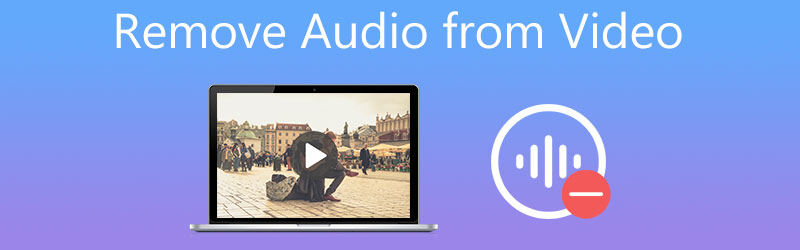
- Часть 1. Лучший способ удалить звук из видео
- Часть 2. Другие способы удаления звука из видео
- Часть 3. Часто задаваемые вопросы об удалении звука из видео
Часть 1. Лучший способ удалить звук из видео
1. Видеоконвертер Vidmore
Видео конвертер Vidmore это многофункциональная программа для преобразования мультимедиа, которая поддерживает быстрое и удобное изменение звуковых дорожек в видео. Вы можете заменить существующий звук в видео на запись или другой аудиоклип. С другой стороны, вы можете отключить звук, если вам нужно отключить видео. Другими словами, вы можете выполнить эту работу двумя способами, включая замену звука или отключение звука. Более того, программа объединяет инструменты редактирования видео, такие как синхронизация звука, усилитель звука, обрезка, разделение, поворот и многое другое. Некоторые другие функции включают создание MV, создание коллажей и т. Д. Узнайте, как удалить звук из видео, выполнив следующие действия.
Шаг 1. Установите приложение Audio Remover.
Первое, что вам нужно сделать, это загрузить приложение на свой компьютер. Щелкните по доступному Скачать бесплатно кнопки ниже, соответствующие операционной системе вашего компьютера. Установите и запустите программу.
Шаг 2. Импортируйте видео
После запуска программы нажмите на Плюс кнопка подписи в главном интерфейсе для импорта видео. Затем он загрузит видео в интерфейс приложения.
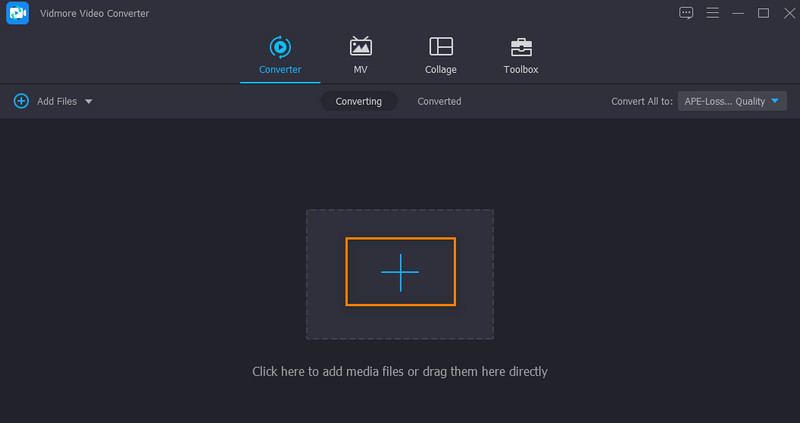
Шаг 3. Удалите звук из видео.
Вы должны увидеть две строки под названием видеофайла. Щелкните раскрывающийся список звуковой дорожки. Затем выберите между Аудиодорожка отключена а также Добавить аудиодорожку опции. Выбор первого варианта отключит звук в видео, а второй позволяет выбрать звук и заменить существующий звук в видео.

Шаг 4. Экспортируйте и сохраните окончательный файл.
Перед экспортом файла вы можете выбрать выходной формат. Просто откройте Профиль лоток и выберите выходной формат для видео. Наконец, нажмите кнопку Конвертировать все для обработки и сохранения выходного файла.
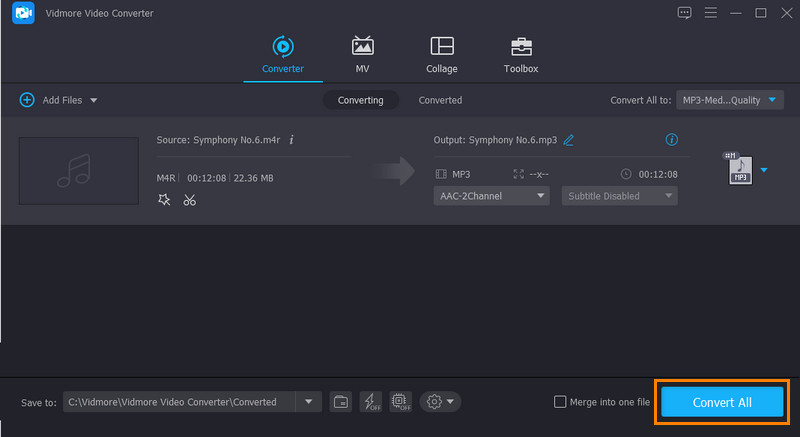
2. Windows Live Movie Maker.
Вы также можете использовать Windows Live Movie Maker для удаления звука из видео. Точно так же эта программа позволяет вам эффективно заменять звуковые дорожки видео. Кроме того, он позволяет добавлять музыку локально и онлайн через сайты обмена музыкой, такие как Vimeo, Audio Micro и Free Music Archive. Следуйте инструкциям ниже, чтобы узнать, как удалить звук из видеоурока.
Шаг 1. Запустите Windows Live Movie Maker и добавьте видео в приложение, щелкнув значок Добавить видео и фото кнопка.
Шаг 2. Вперед редактировать вкладку и нажмите на Громкость видео вариант в верхнем левом углу панели. После этого перетащите ползунок в крайнее левое положение, чтобы удалить исходный звук.
Шаг 3. На этом этапе вставьте желаемый аудиофайл. Вернитесь к Главная вкладку и щелкните Добавить музыку раскрывающаяся кнопка.
Шаг 4. Наконец, нажмите кнопку Сохранить фильм чтобы подтвердить изменения и сохранить их на локальном диске.
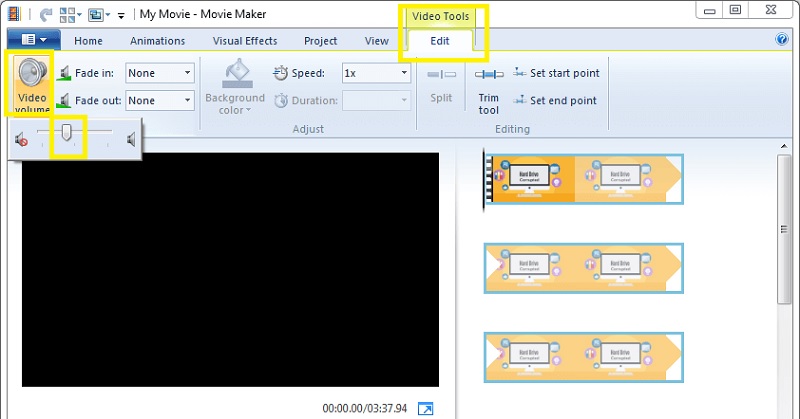
Часть 2. Другие способы удаления звука из видео
1. iMovie
iMovie лучше использовать в качестве средства для удаления звука, если вы делаете это в своей операционной системе Mac. Помните, что вы не можете вернуться к предыдущей версии видео. Другими словами, эта программа навсегда удалит звук из видео.
Шаг 1. Запустите приложение iMovie и щелкните значок файл вариант в строке меню. После этого выберите Импорт медиа из раскрывающегося меню, а затем Импортировать выбранное вариант.
Шаг 2. Поместите целевое видео в библиотеку проекта и нажмите на Изменить вариант. Затем выберите Отключить аудио возможность отделить звук от видео.
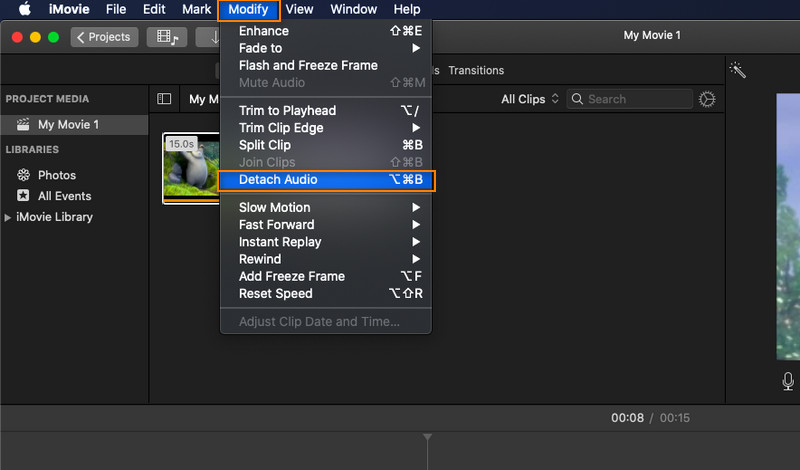
Шаг 3. После этого нажмите на зеленый цвет, чтобы удалить весь аудиофайл. Наконец, вы можете добавить новую фоновую музыку, добавить закадровый голос или оставить все без звука.
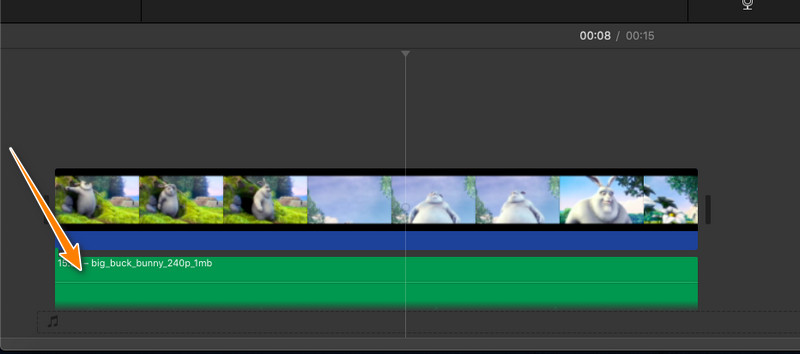
2. Капвинг
Kapwing - хороший вариант для пользователей, которые ищут онлайн-решение для удаления звука из видео. Это позволяет вам полностью удалить звук, а также фоновый шум в зависимости от ваших требований. Как только вы попадаете на страницу, вы сразу можете приступить к обработке ваших аудиофайлов. Он не заставляет пользователя создавать учетную запись, но оставляет небольшой водяной знак как часть своих ограничений. Теперь, если вы не возражаете против этого недостатка, Kapwing - хорошая программа.
Шаг 1. Прежде всего, запустите предпочтительный браузер и используйте его, чтобы посетить официальную страницу Kapwing.
Шаг 3. Затем загрузите выбранное видео, нажав кнопку Загрузить кнопка. Вы также можете вставить URL-адрес вашего целевого медиафайла в поле видео.
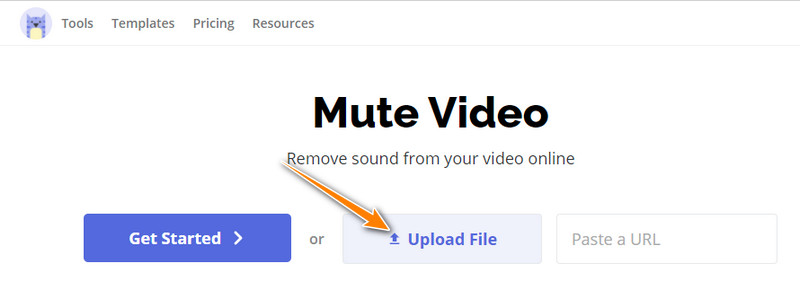
Шаг 4. Затем инструмент добавит видео на временную шкалу, где вы можете редактировать и удалять звук из видео. С правой стороны переместите ползунок для Объем в крайнее левое положение для обработки iMovie удаления звука. Затем экспортируйте файл.
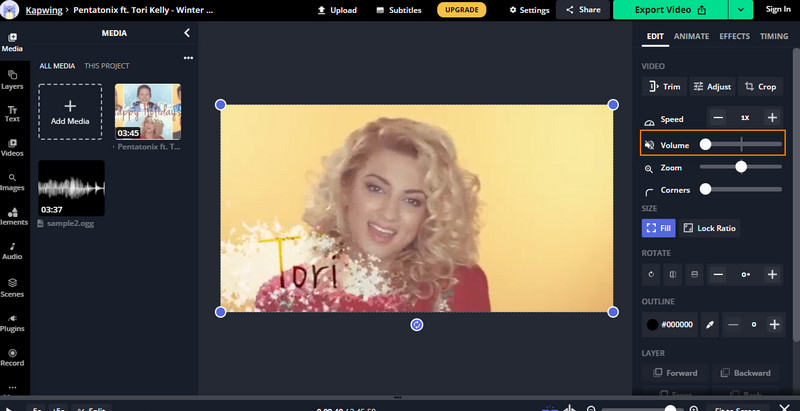
3. Приложение "Фотографии"
Предположим, вам нужно удалить звук из видео с помощью вашего iPhone. Вы можете использовать приложение «Фото» для редактирования видео или изображений. Что еще более важно, это позволяет вам удалить звук из видео. Этот метод идеально подходит, если вы редактируете на телефоне всего несколько видеороликов или фотографий. Одним из значительных преимуществ использования этого приложения является то, что вам не нужно устанавливать другую программу на свое мобильное устройство. Теперь, вот шаги, как удалить звук из видео iPhone.
Шаг 1. Откройте приложение «Фото» на своем iPhone или iPad. Отсюда просмотрите и найдите видео, для которого вы хотите отключить звук или убрать голос, затем коснитесь его миниатюры.
Шаг 3. Желтый значок динамика означает, что звук включен. Нажмите на него, чтобы отключить или отключить звук. Цвет значка динамика должен стать серым, что означает, что звук удален из выбранного видео.
Шаг 4. Наконец, коснитесь Готово в правом нижнем углу, чтобы подтвердить и сохранить изменения в видео.
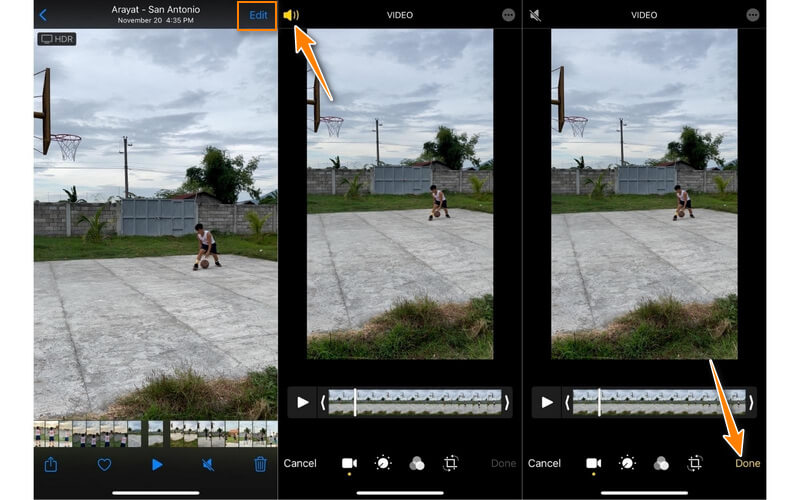
4. Тембр
Тембр - еще один хороший вариант для удаления звука из любого видео на телефонах Android. Это простой, но эффективный инструмент для вырезания, копирования, преобразования и объединения аудиофайлов. Прежде всего, нужно всего несколько простых шагов, чтобы удалить звук из видео на устройстве Android с помощью этой программы. Взгляните на приведенные ниже шаги.
Шаг 1. Перейдите в App Store на своем смартфоне и найдите приложение Timbre с помощью строки поиска. Установите и запустите мобильное приложение.
Шаг 2. В открытом приложении найдите Немой вариант, прокрутив вниз на экране. Выберите этот параметр, чтобы разрешить инструменту сканировать ваше устройство на наличие видео. Затем выберите целевое видео.
Шаг 3. В редакторе приложения нажмите на Немой под разделом предварительного просмотра видео. Затем отобразится запрос с запросом разрешения на обработку видео.
Шаг 4. Нажмите на Сохранить кнопку, чтобы окончательно удалить звук из видео.
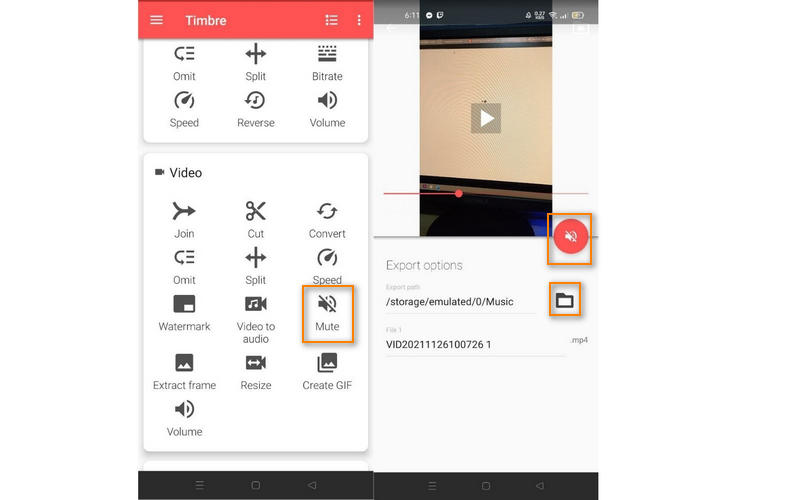
Часть 3. Часто задаваемые вопросы об удалении звука из видео
Как удалить звук из PowerPoint?
Вы можете отключить звуковые объекты и видео звуки, содержащие вашу презентацию PowerPoint. Обычно вы найдете эту опцию в Воспроизведение таб. На этой вкладке щелкните значок Объем и выберите Немой из меню.
Как удалить звук из видео в Windows 10?
Удалить звук из звука в Windows 10 легко с помощью Windows Live Movie Maker. С его помощью вы можете отключить звук в видео без установки стороннего программного обеспечения. Для более функциональной программы Vidmore Video Converter - лучший вариант.
Как я могу бесплатно удалить звук из видео?
Вы можете выбрать онлайн-программы, такие как Kapwing и Clideo, чтобы удалить звук из видео. Однако не каждый онлайн-инструмент гарантирует сохранность файлов. А еще лучше переключиться на офлайн-программы.
Вывод
Это возможные решения удалить звук из видео для любых устройств, включая Mac, Windows, Android, iPhone и Интернет. Vidmore Video Converter предлагает обширную и мощную функциональность. В то же время последние решения, такие как онлайн-инструменты, позволяют удобно удалять звук из видео. Кроме того, у вас под рукой есть мобильные программы для обработки видео или аудио.


